כיצד לגרום ל- Microsoft Edge או ל- Google Chrome להיפתח תמיד במצב אורח
מיקרוסופט כרום Google גיבור קצה / / April 27, 2021

עודכן לאחרונה ב

Google Chrome ו- Microsoft Edge כוללים "מצב גלישה לאורח" המאפשר לבודד הפעלת גלישה. זו דרך טובה לתת לחבר או לעבודה לעבודה להשתמש בדפדפן כדי לחפש משהו מהיר. אולי הוראות למסעדה כדי לקחת ביס לאכול, למשל. הנה מבט כיצד לגרום לדפדפן Edge או Chrome שלך להיפתח תמיד במצב אורח על שולחן העבודה.
שימוש במצב אורח
כשאתה מפעיל מצב אורח בדפדפן או במכשיר שלך, הוא פועל כמפגש מוגבל. לדוגמה, מצב אורח באנדרואיד מאפשר לך להשאיל את הטלפון שלך לחבר או אפילו לאדם זר. ועדיין שומר על אבטחת הנתונים שלך. זה יוצר חשבון זמני עבור אותו אורח בלבד. אתה יכול אפילו צור חשבון אורח ב- Windows 10. זה מאפשר לאדם להשתמש במכשיר אך לא לגשת לנתונים שלך או לנהל רישום משלו.
זה אותו הדבר עם דפדפן. הדפדפן לא טוען פרופיל, הוא לא שומר על היסטוריית הגלישה, הגדרות או עוגיות. רשימת הקבצים שהורדתם הוסרה, אך הקבצים עצמם נשארים בתיקיית ההורדות.
ב- Edge, למשל, תוכלו להפעיל את הדפדפן, ללחוץ על סמל הפרופיל וללחוץ על דפדף כאורח.
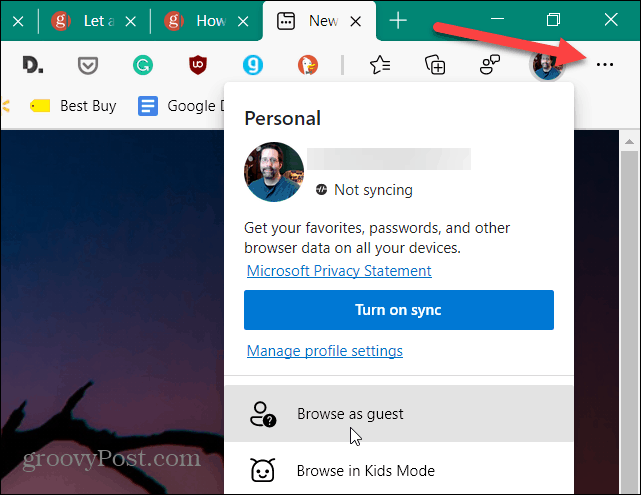
ואז זה יגיד לך שאתה גולש כאורח ואילו רשימות של מה Edge יחסוך או לא ישמור במצב אורח.
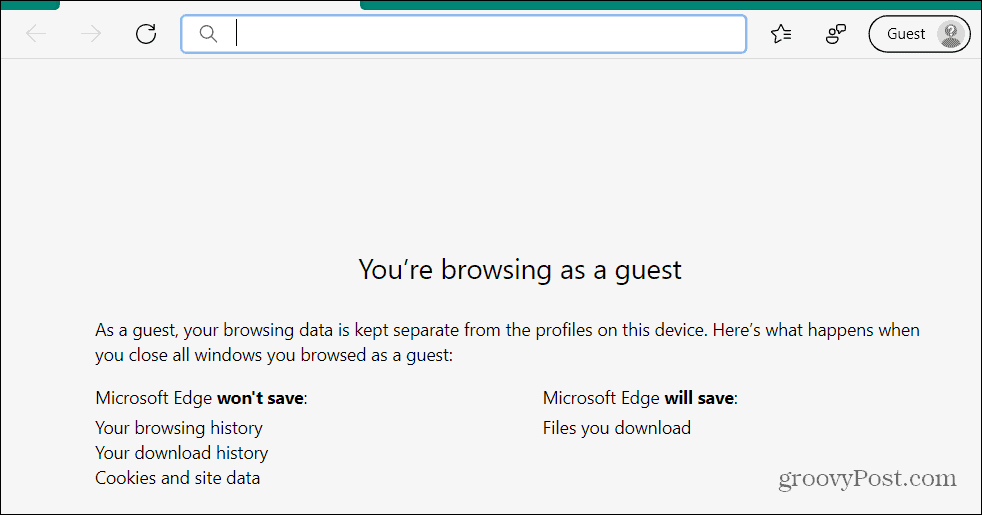
אתה מקבל חוויה דומה עם Google Chrome כאשר אתה מפעיל אותה במצב אורח.
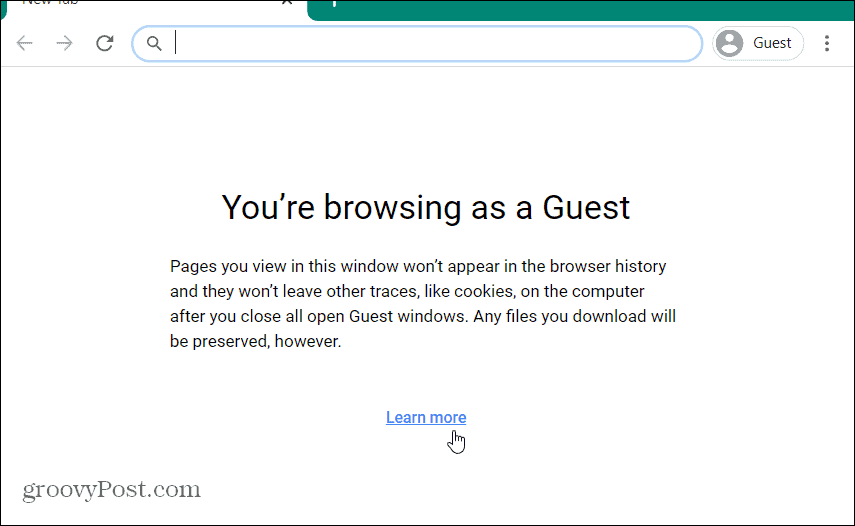
הפוך את Edge או Chrome להפעלה אוטומטית במצב אורח
כדי להפעיל ידנית את Chrome או Edge במצב אורח עליך ללחוץ ידנית על ה- פּרוֹפִיל כפתור ואז מצב אורח. אבל אתה יכול להפוך אותו להפעלה במצב אורח באופן אוטומטי עם טריק קיצור דרך פשוט.
לחץ לחיצה ימנית על קיצור הדרך בשולחן העבודה של Google Chrome או Microsoft Edge ובחר נכסים מהתפריט. בדוגמה זו, אני משתמש ב- Edge, אך התהליך זהה עבור Google Chrome.
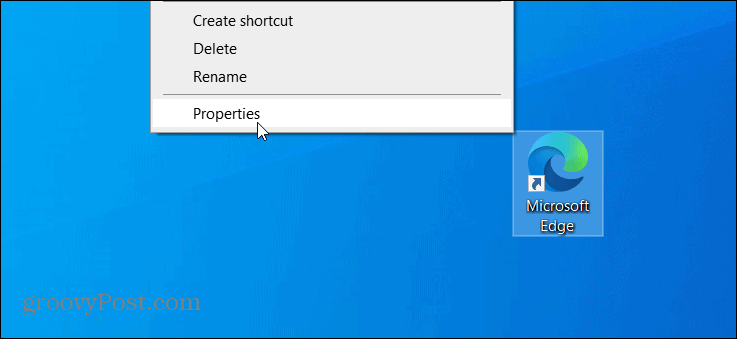
כאשר תפריט מאפייני הקיצור של הדפדפן נפתח, הקפד לבחור את קיצור אם זה עדיין לא. ואז בשדה "יעד" מקם את הסמן אחרי נתיב היעד ולחץ על מקש הרווח פעם אחת. ואז הוסף את הטקסט הבא:
אורח
אחרי זה נוסף לשדה היעד, לחץ להגיש מועמדות ואז בסדר כדי להציל את השינוי.
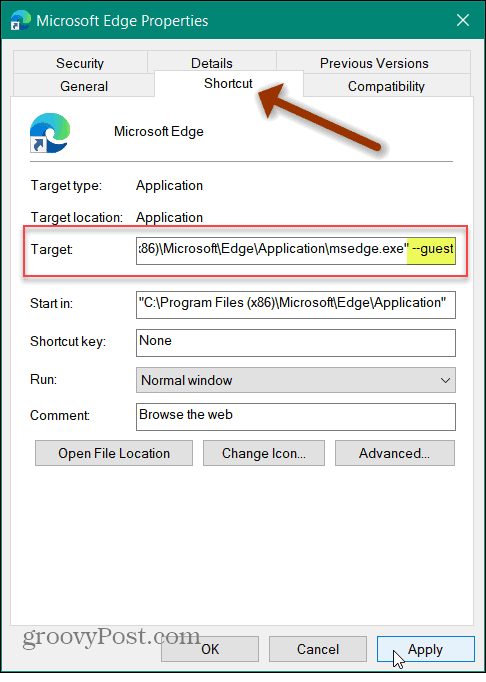
זה כל מה שיש בזה. בפעם הבאה שתפעיל את Chrome או Edge לאחר שתוסיף:
--אוֹרֵחַ
הדפדפן ייפתח באופן אוטומטי במצב אורח.
שים לב שאולי תקבל הודעה שאתה זקוק להרשאות מנהל כדי לשנות את ההגדרה. אם אתה מנהל המערכת, פשוט לחץ על ה- לְהַמשִׁיך כפתור ואתה צריך להיות טוב ללכת.
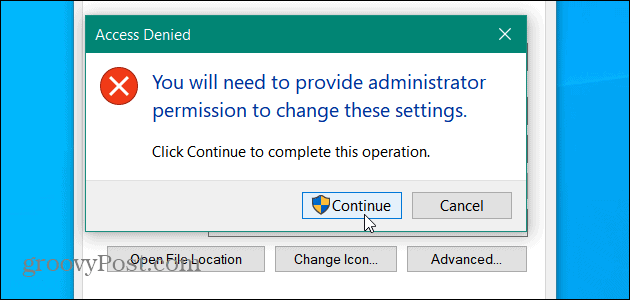
התהליך עבור Google Chrome זהה. לחץ לחיצה ימנית על סמל שולחן העבודה ובחר מאפיינים> קיצור דרך. אז תוסיף "אורח”אחרי סמל הצעת המחיר בשדה היעד. לאחר מכן לחץ על החל ואישור כדי שהשינוי ייכנס לתוקף.
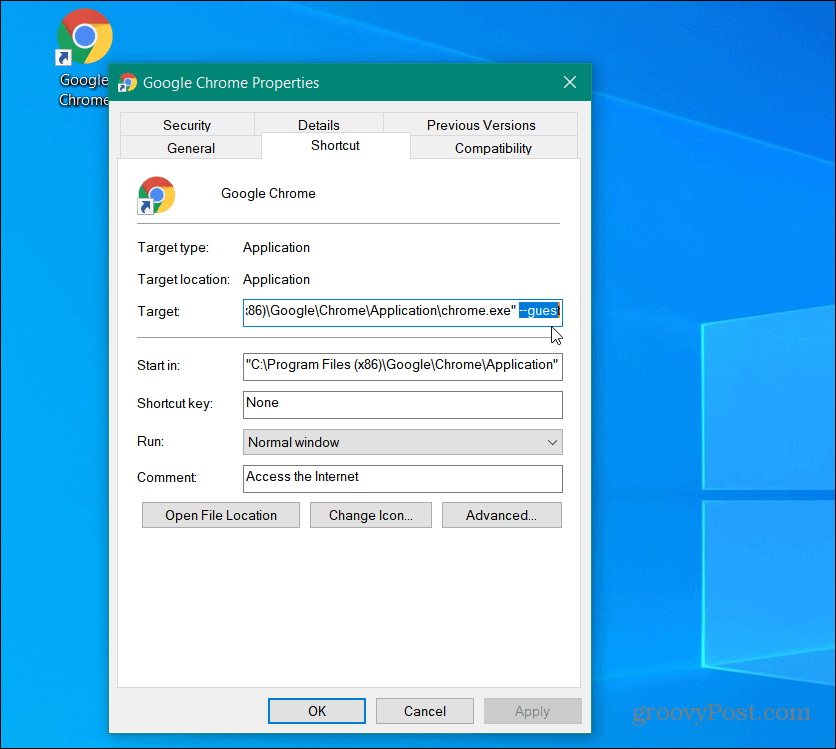
אם זה לא עובד, הסיבה הרגילה היא שלא הצבת רווח אחד אחרי הצעת המחיר של שדה היעד. רַק חלל אחד אז תוסיף:
--אוֹרֵחַ
כמו כן, הקפד ללחוץ להגיש מועמדות ו בסדר כדי שהוא ייכנס לתוקף.
צור קיצורי דרך שונים
אתה כנראה לא רוצה שקיצור הדרך הראשי שלך ב- Edge או ב- Chrome ייפתח תמיד במצב אורח. אז אתה יכול ליצור קיצורי דרך שונים. אחד נפתח במצב אורח ואחד שנפתח כרגיל. כדי ליצור קיצור דרך חדש, לחץ על לחצן התחל וחפש את Chrome או Edge. לחץ לחיצה ימנית על תוצאת החיפוש ובחר פתח את מיקום הקובץ.
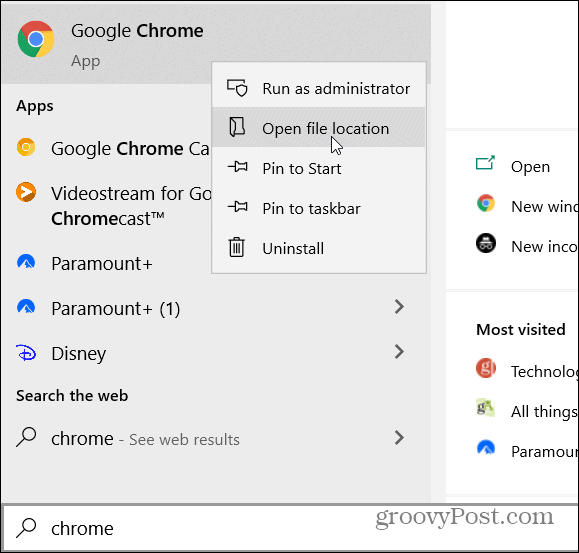
לאחר מכן לחץ לחיצה ימנית על קיצור הדרך ובחר שלח אל> שולחן עבודה.
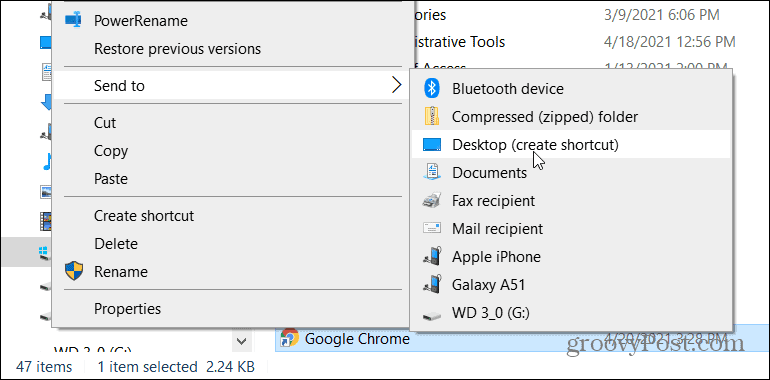
לאחר מכן תוכל לשנות את שמו ששינית כמצב אורח ולהשתמש בשני לגלישה רגילה.
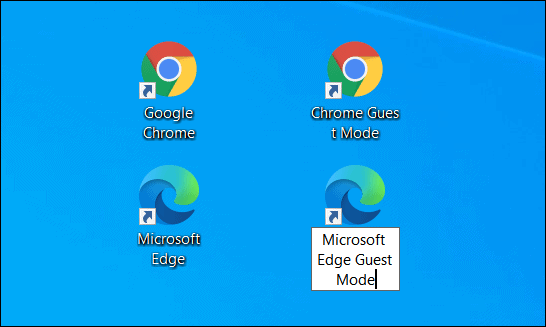
לקבלת טיפים דומים להפעלת הדפדפן במצב ספציפי, בדוק כיצד הפוך את Edge להשקה במצב InPrivate. או לבדוק כיצד להכין Chrome תמיד מתחיל במצב InCognito. ואם כבר מדברים על מצבים שונים, אם יש לך ילדים, בדוק כיצד לעשות זאת השתמש במצב ילדים ב- Microsoft Edge.
כיצד לנקות את המטמון של Google Chrome, קובצי Cookie והיסטוריית גלישה
Chrome מבצע עבודה מצוינת באחסון היסטוריית הגלישה, המטמון והעוגיות כדי למטב את ביצועי הדפדפן שלך באופן מקוון. איך שלה ...
התאמת מחירים בחנות: כיצד להשיג מחירים מקוונים בזמן קניות בחנות
קנייה בחנות לא אומרת שאתה צריך לשלם מחירים גבוהים יותר. הודות לערבות התאמת מחירים, תוכלו לקבל הנחות מקוונות בזמן הקניות ב ...
כיצד מתנה מנוי של דיסני פלוס בכרטיס מתנה דיגיטלי
אם נהניתם מ- Disney Plus ורוצים לשתף אותו עם אחרים, כך תוכלו לקנות מנוי של Disney + מתנה עבור ...
המדריך שלך לשיתוף מסמכים ב- Google Docs, Sheets ו- Slides
אתה יכול לשתף פעולה בקלות עם האפליקציות מבוססות האינטרנט של גוגל. הנה המדריך שלך לשיתוף ב- Google Docs, Sheets ו- Slides עם ההרשאות ...



